Comment résoudre l'erreur d'activation Windows 0xC0EA000A
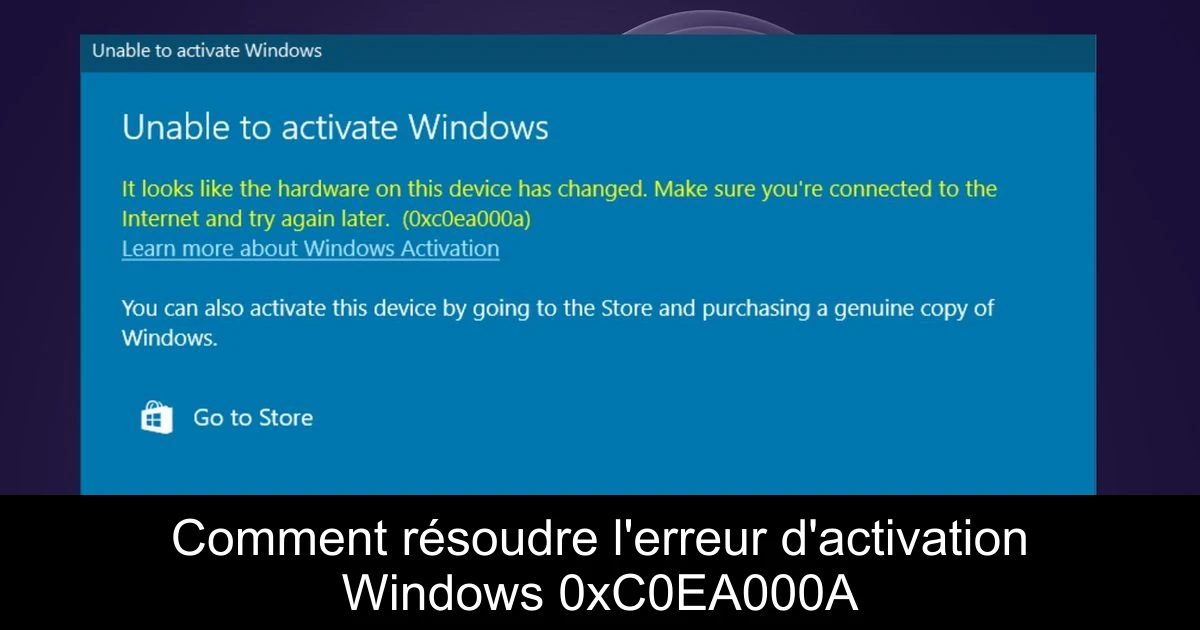
Vous vous retrouvez face à l'erreur d'activation Windows 0xC0EA000A ? Ne vous inquiétez pas, cette situation est courante et peut être résolue. Cette erreur se produit souvent lorsque vous avez modifié votre configuration matérielle sans disposer d'une clé de produit valide. Dans cet article, nous vous guiderons à travers les étapes nécessaires pour résoudre ce problème et restaurer l'activation de votre système d'exploitation. Alors, êtes-vous prêt à découvrir les solutions ?
Redémarrer le service Windows Time
- Appuyez sur les touches Windows + R pour ouvrir la commande Exécuter.
- Dans la boîte de dialogue, tapez services.msc puis appuyez sur Entrée.
- Trouvez le service Windows Time, clic droit dessus et sélectionnez Propriétés.
- Modifiez le type de démarrage à Automatique et cliquez sur Démarrer.
- Enfin, cliquez sur Appliquer puis OK pour enregistrer les modifications.
Une synchronisation correcte entre l'horloge de votre PC et celle des serveurs de Microsoft est cruciale pour le succès de l'activation.
Utiliser l’outil de dépannage de l’activation
- Assurez-vous d’abord que votre licence numérique est liée à votre compte Microsoft, et que ce compte est un compte administrateur.
- Appuyez sur la touche Windows et sélectionnez Paramètres.
- Allez dans Système et faites défiler jusqu'à Activation.
- Sélectionnez Résoudre les problèmes, puis cliquez sur J'ai récemment changé de matériel sur ce périphérique.
- Suivez les instructions et entrez les informations de votre compte Microsoft.
Cette méthode est particulièrement utile si vous avez récemment apporté des modifications matérielles à votre appareil.
Supprimer les dispositifs de votre compte Microsoft
- Ouvrez votre navigateur et connectez-vous à votre compte Microsoft.
- Cliquez sur l'onglet Appareils en haut à droite.
- Trouvez l’appareil concerné dans la liste et choisissez l'option Supprimer l'appareil.
- Cochez la case Je suis prêt à supprimer cet appareil et cliquez sur Supprimer.
Cette action peut aider à résoudre les problèmes d'activation en dissociant votre appareil d'anciens paramètres incorrects.
Réinitialiser les fichiers de licence
- Pour commencer, appuyez sur la touche Windows, tapez Powershell dans la barre de recherche et sélectionnez Exécuter en tant qu'administrateur.
- Entrez la commande suivante : slmgr -ipk .
- Ensuite, tapez slmgr -ato et appuyez sur Entrée.
Cette opération pourrait nécessiter quelques instants, n'hésitez pas à patienter.
Synchroniser l’heure et la date
- Accédez à Paramètres, puis sélectionnez Heure et langue > Date et heure.
- Activez l'option Définir l’heure automatiquement et cliquez sur Synchroniser maintenant dans les paramètres supplémentaires.
Après avoir effectué cette synchronisation, essayez de réactiver Windows.
Réactiver Windows
- Appuyez sur Windows + R, tapez cmd et appuyez sur Entrée.
- Entrez la commande slmgr.vbs /rearm.
- Redémarrez votre PC et tentez de réactiver.
Exécuter une analyse SFC
- Appuyez sur Windows + R, tapez cmd et appuyez sur Entrée.
- Saisissez sfc/scannow et appuyez sur Entrée.
- Attendez que le processus se termine, puis essayez de réactiver votre OS.
Conclusion
En résumé, l'erreur d'activation Windows 0xC0EA000A peut être déconcertante, mais il existe plusieurs étapes pour la résoudre efficacement. Assurez-vous de toujours disposer d'une clé de produit valide et d'une copie authentique de Windows. Prenez le temps de suivre ces étapes et vous devriez être en mesure de retrouver une activation réussie. N'oubliez pas de vérifier votre configuration matérielle et de synchroniser vos paramètres de temps pour éviter ce type d'erreur à l'avenir. Restez serein, chaque problème a sa solution !
Passinné en jeuxvidéo, high tech, config PC, je vous concote les meilleurs articles

Newsletter VIP gratuit pour les 10 000 premiers
Inscris-toi à notre newsletter VIP et reste informé des dernières nouveautés ( jeux, promotions, infos exclu ! )














